Mục lục
Mục lục
Spotify là dịch vụ nghe nhạc trực tuyến rất phổ biến và tiện lợi để bạn truy cập vào hàng triệu bài hát từ các thiết bị khác nhau. Tuy nhiên nhiều người dùng Spotify trên trình duyệt web có thể gặp phải tình trạng lỗi Spotify không hoạt động. Trong bài viết này Phúc Anh sẽ Hướng dẫn cách khắc phục lỗi Spotify không phát nhạc trên trình duyệt web
Đây có thể là nguyên nhân phổ biến nhất gây ra lỗi Spotify trên trình duyệt web không phát được nhạc. Bạn có thể thử truy cập vào một trang web khác hoặc sử dụng một thiết bị khác xem có kết nối được vào mạng đó không
Và nếu kết nối internet của bạn có vấn đề thì bạn nên khởi động lại modem, router hoặc máy tính của bạn. Nếu vẫn không có mạng thì bạn cần liên hệ với nhà cung cấp dịch vụ internet để được hỗ trợ

Khi sử dụng Spotify có thể trình duyệt sẽ thông báo Chưa kích hoạt chức năng phát nội dung được bảo vệ bản quyền (Playback of protected content is not enabled) và không cho bạn chạy Spotify. Lúc này bạn thực hiện như sau:
Bước 1: Mở cài đặt (Settings) của trình duyệt web
Bước 2: Chọn quyền riêng tư và bảo mật (Privacy and security)
Bước 3: Vào mục cài đặt trang web (Site settings > Kéo chuột xuống và mở Cài đặt nội dung bổ sung (Additional content settings).
Bước 5: Chọn Nội dung được bảo vệ (Protected content) > Bật tính năng này lên
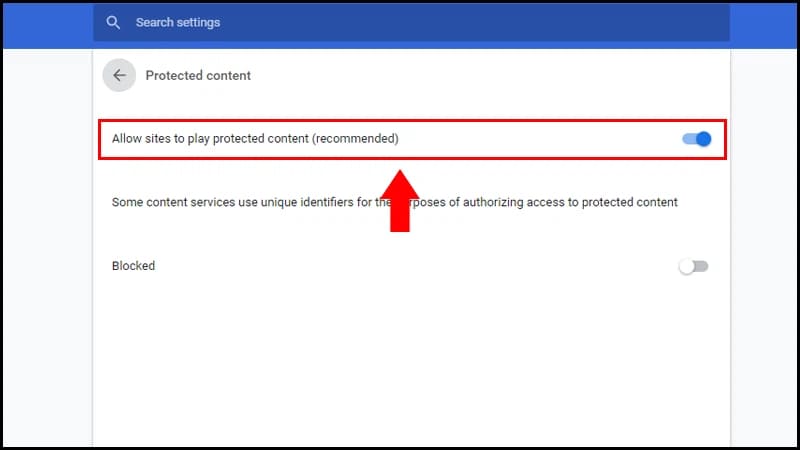
Các trình duyệt sẽ lưu Cache và cookie để giúp trang web tải nhanh hơn và ghi nhớ các lựa chọn của bạn. Tuy nhiên có thể những dữ liệu này sẽ bị lỗi hoặc xung đột với dịch vụ Spotify và khiến Spotify không phát được nhạc. Để xoá bộ nhớ cache và cookie bạn thực hiện theo bước sau
Bước 1: Vào mục Settings của trình duyệt
Bước 2: Chọn xóa dữ liệu truy cập (Clear browsing data): Xóa ở phần Privacy hoặc Security, tùy thuộc vào trình duyệt bạn đang sử dụng.
Bước 3: Tích chọn mục muốn xóa (Cookies, Cached images and files, Site data).
Bước 4: Nhấn vào nút Clear data (xóa dữ liệu)
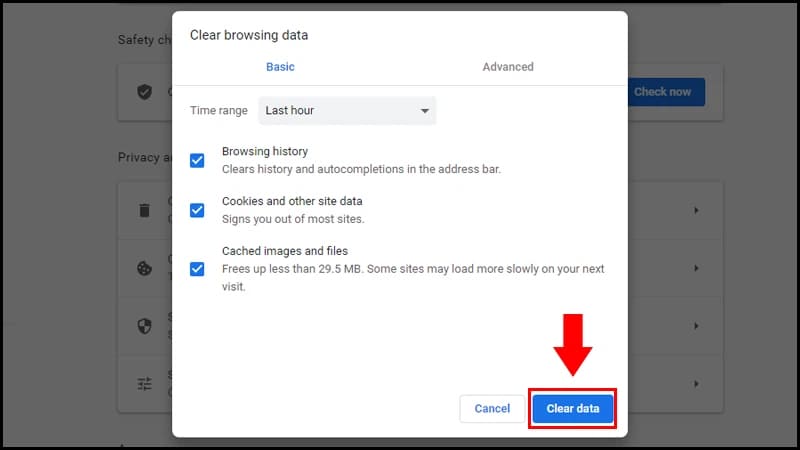
Sau đó bạn khởi động lại trình duyệt và xem Spotify đã phát được nhạc chưa
Trên hệ điều hành Windows có một số phiên bản như Windows “N” (Not with media player – Không có trình phát nhạc hoặc các ứng dụng media) Điều này có thể gây ra việc Spotify không chạy được và không phát được nhạc. Để xem phiên bản Windows bạn đang dùng, hãy làm theo các bước sau:
Bước 1: Nhấn phím Windows + R trên bàn phím.
Bước 2: Trong hộp thoại Run (Chạy), gõ Winver và nhấn Enter hoặc chọn OK.
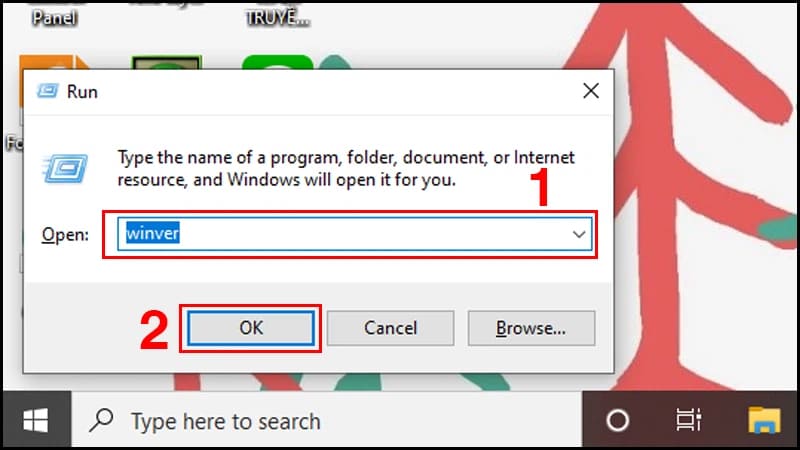
Bước 3: Phiên bản Windows hiện ra. Nếu là phiên bản Windows “N” thì bạn cần cân nhắc cài một phiên bản windows mới
Các Addon trên trình duyệt cũng có thể là nguyên nhân khiến cho Spotify không chạy được do xung đột với dịch vụ. Bạn hãy thử vô hiệu hoá tất cả các tiện ích mở rộng trên trình duyệt xem Spotify có thể chạy được không
Hoặc bạn có thể sử dụng một trình duyệt khác để vào Spotify và xem có nghe được nhạc hay không.
Ngoài ra nếu bạn đang sử dụng các trình Chặn quảng cáo (Ad blocker) thì hãy cho Spotify vào danh sách loại trừ để tránh bị lỗi.
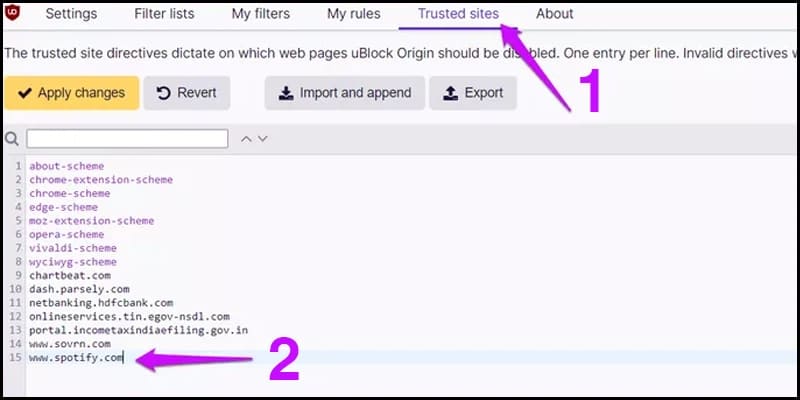
Khi sử dụng 1 tài khoản Spotify trên quá nhiều thiết bị bạn có thể gặp lỗi. Bạn hãy xem xét xem có thiết bị nào khác đang dùng tài khoản Spotify của bạn không. Dưới đây là cách đăng xuất tài khoản Spotify ra khỏi tất cả các thiết bị
Cách 1: Vào ứng dụng Spotify > nhấn Trang chủ > nhấn Cài đặt (Settings) > cuộn xuống và nhấn Đăng xuất (Log out).
Cách 2: Bạn cũng có thể thoát khỏi tất cả các thiết bị bằng cách vào Tổng quan về tài khoản (Account overview) > nhấn Đăng xuất ở mọi nơi (Sign out everywhere).
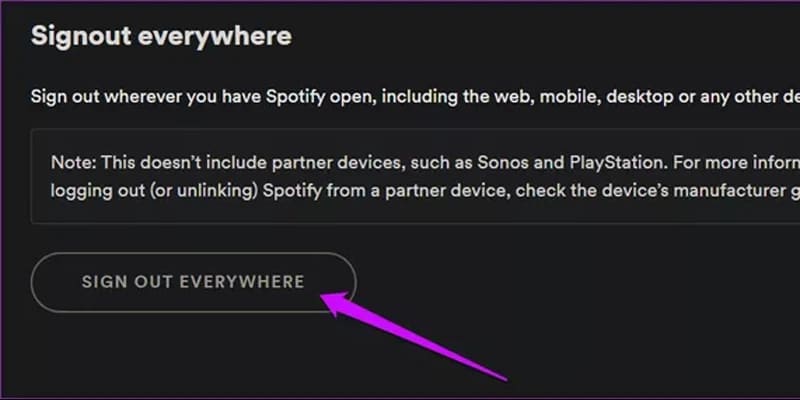
Sau đó bạn đăng nhập lại tài khoản Spotify trên web và thử sử dụng
Nếu bạn vừa di chuyển đến một nơi khác, Spotify trên trình duyệt có thể không nhận ra địa điểm mới của bạn và gây ra sự cố không phát được nhạc. Hãy thay đổi quốc gia của bạn trong cài đặt tài khoản Spotify để giúp trang web xác định chính xác địa điểm của bạn và giải quyết lỗi không phát nhạc trên trình duyệt.
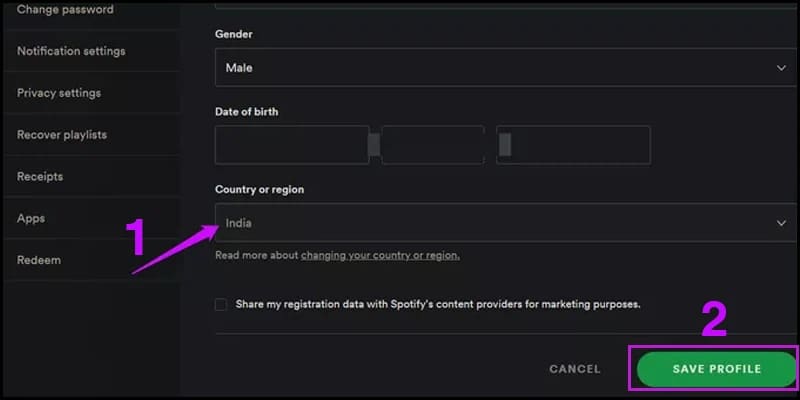
Cách đơn giản nhất để khắc phục là F5 lại trang phát nhạc Spotify bạn đang dùng, chỉ cần chọn bài hát bạn muốn nghe và bấm nút F5 cho đến khi nút phát hiện ra.

Trên đây Phúc Anh đã hướng dẫn bạn cách khắc phục lỗi Spotify không phát nhạc trên trình duyệt web. Hay lưu lại để sử dụng và hãy tiếp tục theo dõi Phúc Anh để cập nhật những mẹo vặt công nghệ mới nhất
Bài viết khác

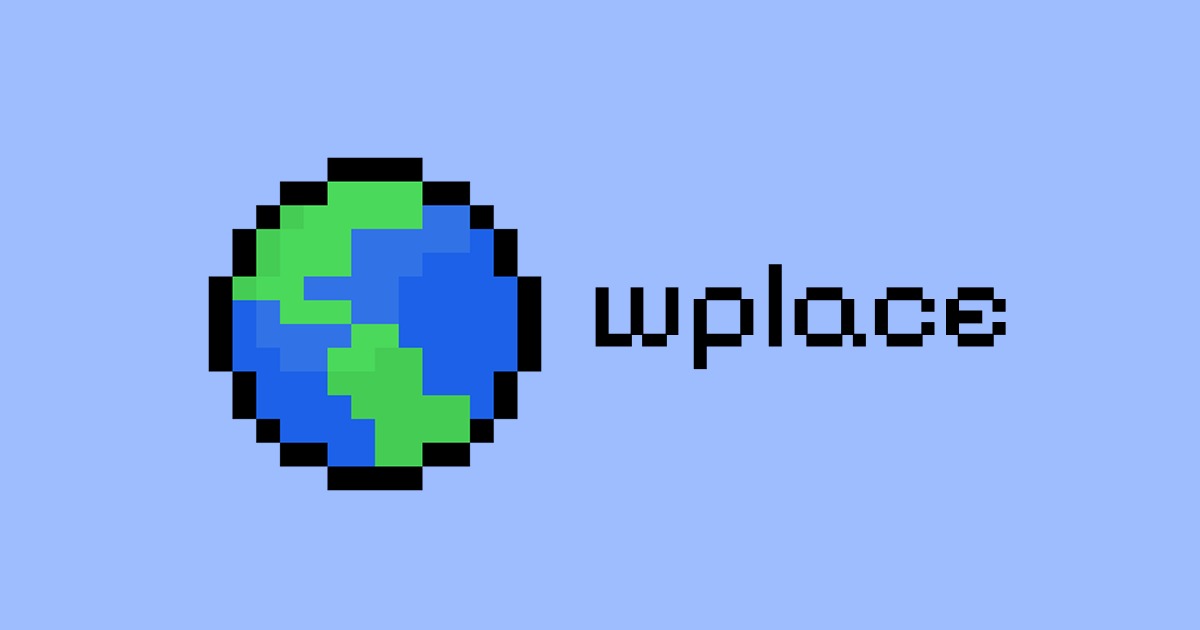

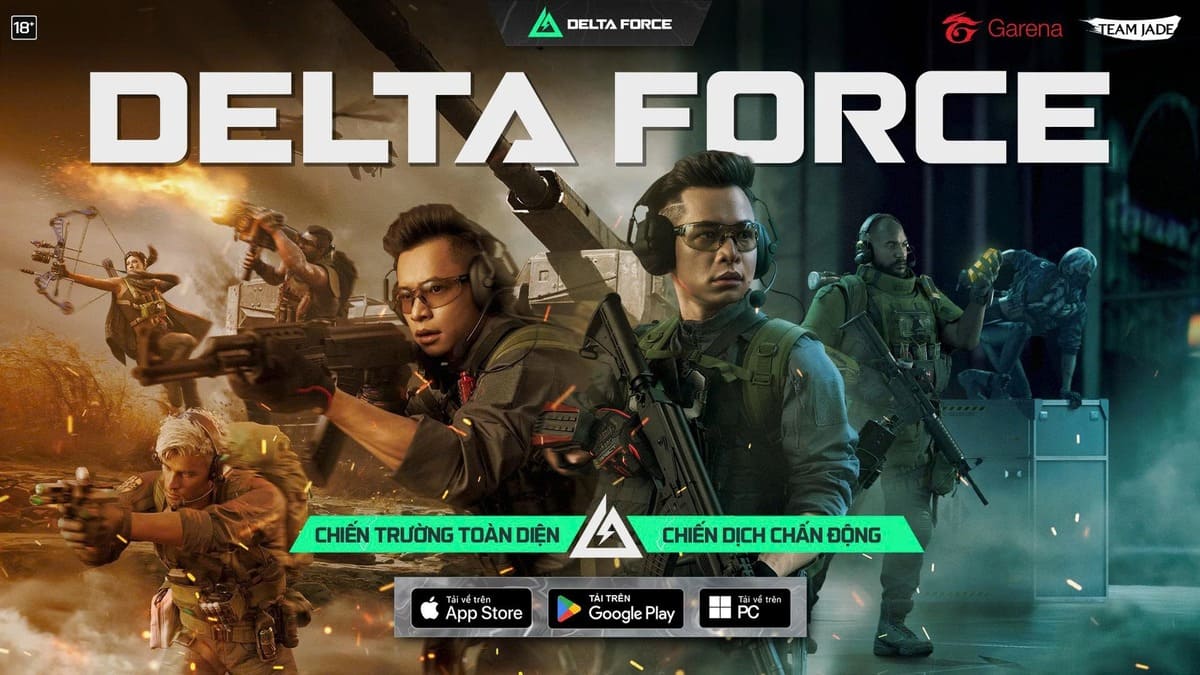
|
Phòng bán hàng trực tuyến
Địa chỉ: Tầng 4, 89 Lê Duẩn, phường Cửa Nam, Hà Nội Điện thoại: 1900 2164 (ext 1) Hoặc 0974 55 88 11  Chat zalo Bán hàng trực tuyến Chat zalo Bán hàng trực tuyến Email: banhangonline@phucanh.com.vn [Bản đồ đường đi] |
Showroom Phúc anh 15 xã đàn
Địa chỉ: 15 Xã Đàn, phường Kim Liên, Hà Nội. Điện thoại: (024) 3968 9966 (ext 1)  Chat zalo Phúc Anh 15 Xã Đàn Chat zalo Phúc Anh 15 Xã Đàn
Email: phucanh.xadan@phucanh.com.vn Giờ mở cửa từ 08h00 đến 21h00 [Bản đồ đường đi] |
Trụ sở chính/ Showroom PHÚC ANH 152 TRẦN DUY HƯNG
Địa chỉ: 152-154 Trần Duy Hưng, phường Yên Hoà, Hà Nội. Điện thoại: (024) 3968 9966 (ext 2)  Chat zalo Phúc Anh 152 Trần Duy Hưng Chat zalo Phúc Anh 152 Trần Duy Hưng
Email: phucanh.tranduyhung@phucanh.com.vn Giờ mở cửa từ 08h00 đến 21h00 [Bản đồ đường đi] |
PHÒNG KINH DOANH PHÂN PHỐI
Địa chỉ: Tầng 5, 134 Thái Hà, phường Đống Đa, Hà Nội. Điện thoại: 097 322 7711 Email: kdpp@phucanh.com.vn [Bản đồ đường đi] |
|
PHÒNG DỰ ÁN VÀ KHÁCH HÀNG DOANH NGHIỆP
Địa chỉ: Tầng 5,134 Thái Hà, phường Đống Đa, Hà Nội. Điện thoại: 1900 2164 (ext 2)  Chat zalo Dự án và khách hàng Doanh nghiệp Chat zalo Dự án và khách hàng Doanh nghiệp Hoặc 038 658 6699 Email: kdda@phucanh.com.vn [Bản đồ đường đi] |
SHOWROOM Phúc Anh 89 Lê Duẩn
Địa chỉ: 89 Lê Duẩn, phường Cửa Nam, Hà Nội. Điện thoại: (024) 3968 9966 (ext 6)  Chat zalo với Phúc Anh 89 Lê Duẩn Chat zalo với Phúc Anh 89 Lê Duẩn Email: phucanh.leduan@phucanh.com.vn Giờ mở cửa từ 08h00 đến 21h00 [Bản đồ đường đi] |
showroom PHÚC ANH 134 THÁI HÀ
Địa chỉ: 134 Thái Hà, phường Đống Đa, Hà Nội. Điện thoại: (024) 3968 9966 (ext 3)  Chat zalo với Phúc Anh 134 Thái Hà Chat zalo với Phúc Anh 134 Thái Hà Email: phucanh.thaiha@phucanh.com.vn Giờ mở cửa từ 08h đến 21h00 [Bản đồ đường đi] |
Showroom Phúc anh 141 phạm văn đồng
Địa chỉ: 141-143 Phạm Văn Đồng (ngã ba Hoàng Quốc Việt - Phạm Văn Đồng), phường Phú Diễn, Hà Nội Điện thoại: (024) 3968 9966 (ext 5)  Chat zalo Phúc Anh 141 Phạm Văn Đồng Chat zalo Phúc Anh 141 Phạm Văn Đồng
Email: phucanh.phamvandong@phucanh.com.vn Giờ mở cửa từ 08h00 đến 21h00 [Bản đồ đường đi] |
Hãy Like fanpage Phúc Anh để trở thành Fan của Phúc Anh ngay trong hôm nay!
Phúc Anh 15 Xã Đàn, Đống Đa, Hà Nội
Điện thoại: (024) 35737383
Phúc Anh 152 - 154 Trần Duy Hưng, Cầu Giấy, Hà Nội
Điện thoại: (024) 37545599
Phúc Anh 169 Thái Hà, Đống Đa, Hà Nội
Điện thoại: (024) 38571919
Phúc Anh 150 Nguyễn Văn Cừ, Long Biên, Hà Nội
Điện thoại: (024) 39689966
Phúc Anh 141 - 143 Phạm Văn Đồng, Cầu Giấy, Hà Nội
Sản phẩm Gaming: (Nhánh 1)
PC Gaming (Nhánh phụ 1)
Laptop Gaming, Màn hình Gaming (Nhánh phụ 2)
Bàn phím, Chuột, Gear (Nhánh phụ 3)
Sản phẩm, giải pháp cho doanh nghiệp: (Nhánh 2)
Máy chủ, Máy Workstation lắp ráp, Thiết bị mạng, Hệ thống lưu trữ (Nhánh phụ 1)
Laptop cao cấp, Máy Workstation đồng bộ (Nhánh phụ 2)
Máy tính cho doanh nghiệp, Phần mềm bản quyền (Nhánh phụ 3)
Máy in, máy chiếu, máy văn phòng cho doanh nghiệp (Nhánh phụ 4)
Thiết bị bán hàng siêu thị (Nhánh phụ 5)
Sản phẩm, Giải pháp camera an ninh, nhà thông minh: (Nhánh 3)
Camera, máy chấm công, chuông cửa có hình, khóa thông minh, thiết bị nhà thông minh

